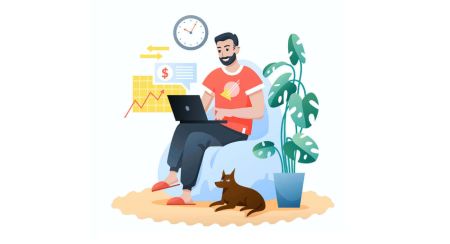ວິທີການລົງທະບຽນແລະເຂົ້າສູ່ລະບົບບັນຊີໃນ XM

ວິທີການລົງທະບຽນສໍາລັບບັນຊີ XM
ວິທີການລົງທະບຽນ
1. ໄປທີ່ໜ້າລົງທະບຽນກ່ອນ
ອື່ນໝົດ ເຈົ້າຕ້ອງເຂົ້າໄປທີ່ໜ້າເວັບນາຍໜ້າ XM, ບ່ອນທີ່ເຈົ້າສາມາດຊອກຫາປຸ່ມເພື່ອສ້າງບັນຊີໄດ້.
ດັ່ງທີ່ທ່ານສາມາດເຫັນໄດ້ໃນສ່ວນກາງຂອງຫນ້າມີ ປຸ່ມສີຂຽວ ເພື່ອສ້າງບັນຊີ.
ການເປີດບັນຊີແມ່ນບໍ່ເສຍຄ່າທັງຫມົດ.
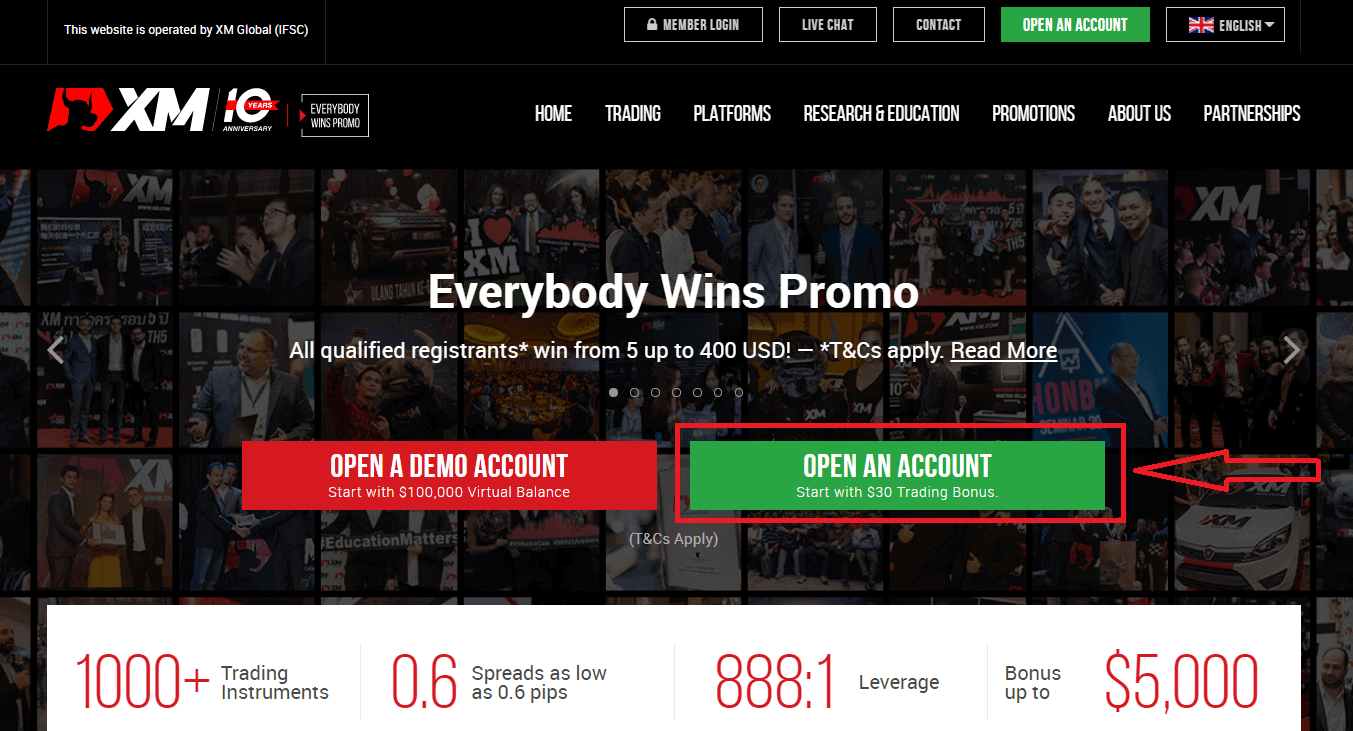
ມັນອາດຈະໃຊ້ເວລາພຽງແຕ່ 2 ນາທີເພື່ອສໍາເລັດການລົງທະບຽນອອນໄລນ໌ກັບ XM.
2. ຕື່ມຂໍ້ມູນໃສ່ໃນຊ່ອງຂໍ້ມູນທີ່ຕ້ອງການ ຢູ່ທີ່
ນັ້ນທ່ານຈະຕ້ອງຕື່ມແບບຟອມທີ່ມີຂໍ້ມູນທີ່ຕ້ອງການດັ່ງລຸ່ມນີ້.
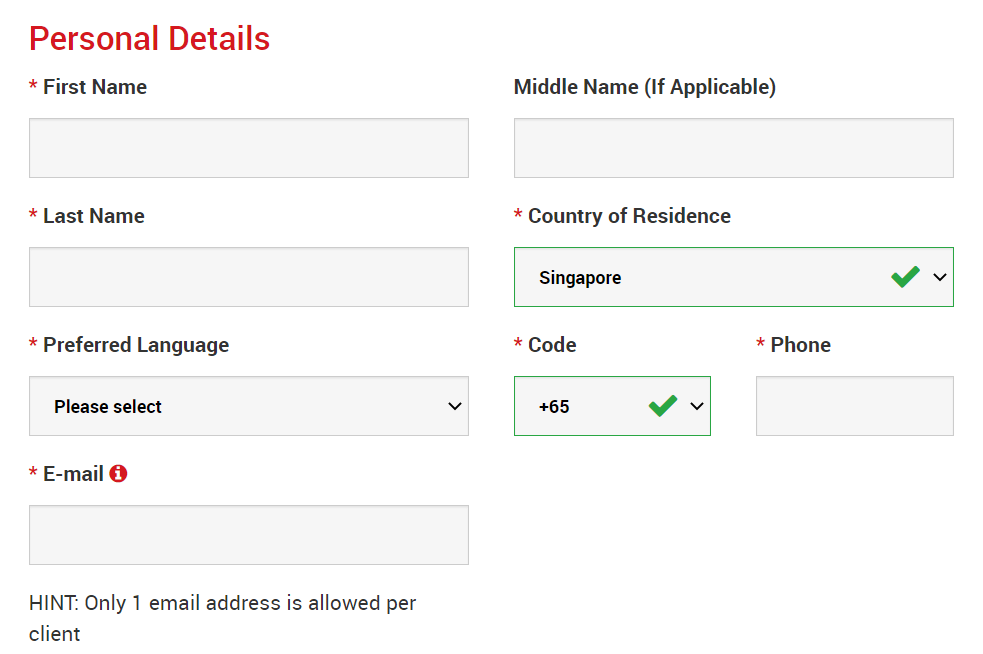
- ຊື່ ແລະ ນາມສະກຸນ
- ພວກມັນຖືກສະແດງຢູ່ໃນເອກະສານຕົວຕົນຂອງເຈົ້າ.
- ປະເທດທີ່ຢູ່ອາໄສ
- ປະເທດທີ່ທ່ານອາໄສຢູ່ອາດຈະສົ່ງຜົນກະທົບຕໍ່ປະເພດບັນຊີ, ໂປຣໂມຊັນ ແລະລາຍລະອຽດການບໍລິການອື່ນໆທີ່ມີຢູ່ສໍາລັບທ່ານ. ຢູ່ທີ່ນີ້, ທ່ານສາມາດເລືອກປະເທດທີ່ເຈົ້າອາໄສຢູ່ໃນປະຈຸບັນ.
- ພາສາທີ່ຕ້ອງການ
- ການຕັ້ງຄ່າພາສາສາມາດປ່ຽນແປງໄດ້ໃນພາຍຫຼັງ. ໂດຍການເລືອກພາສາກໍາເນີດຂອງທ່ານ, ທ່ານຈະໄດ້ຮັບການຕິດຕໍ່ໂດຍພະນັກງານສະຫນັບສະຫນູນຜູ້ທີ່ເວົ້າພາສາຂອງທ່ານ.
- ເບີໂທລະສັບ
- ທ່ານອາດຈະບໍ່ຈໍາເປັນຕ້ອງໂທຫາ XM, ແຕ່ພວກເຂົາອາດຈະໂທຫາໃນບາງກໍລະນີ.
- ທີ່ຢູ່ອີເມວ
- ໃຫ້ແນ່ໃຈວ່າທ່ານພິມທີ່ຢູ່ອີເມວທີ່ຖືກຕ້ອງ. ຫຼັງຈາກສໍາເລັດການລົງທະບຽນ, ການສື່ສານແລະການເຂົ້າສູ່ລະບົບທັງຫມົດຈະຕ້ອງການທີ່ຢູ່ອີເມວຂອງທ່ານ.
ກະລຸນາບັນທຶກ: ພຽງແຕ່ຫນຶ່ງທີ່ຢູ່ອີເມວຕໍ່ລູກຄ້າແມ່ນອະນຸຍາດໃຫ້.
ຢູ່ XM ທ່ານສາມາດເປີດບັນຊີຫຼາຍບັນຊີໂດຍໃຊ້ທີ່ຢູ່ອີເມວດຽວກັນ. ບໍ່ອະນຸຍາດໃຫ້ມີທີ່ຢູ່ອີເມວຫຼາຍອັນຕໍ່ລູກຄ້າ.
ຖ້າທ່ານເປັນເຈົ້າຂອງບັນຊີ XM Real ທີ່ມີຢູ່ແລ້ວແລະທ່ານຕ້ອງການເປີດບັນຊີເພີ່ມເຕີມ, ທ່ານຕ້ອງໃຊ້ທີ່ຢູ່ອີເມວດຽວກັນທີ່ລົງທະບຽນແລ້ວກັບບັນຊີຈິງ XM ອື່ນຂອງທ່ານ.
ຖ້າທ່ານເປັນລູກຄ້າ XM ໃໝ່, ກະລຸນາໃຫ້ແນ່ໃຈວ່າທ່ານລົງທະບຽນດ້ວຍທີ່ຢູ່ອີເມວດຽວຍ້ອນວ່າພວກເຮົາບໍ່ອະນຸຍາດໃຫ້ທີ່ຢູ່ອີເມວທີ່ແຕກຕ່າງກັນສໍາລັບທຸກໆບັນຊີທີ່ທ່ານເປີດ.
3. ເລືອກປະເພດບັນຊີຂອງທ່ານ
ກ່ອນທີ່ຈະດໍາເນີນຂັ້ນຕອນຕໍ່ໄປ, ທ່ານຕ້ອງເລືອກປະເພດເວທີການຄ້າ. ທ່ານຍັງສາມາດເລືອກແພລະຕະຟອມ MT4 (MetaTrader4) ຫຼື MT5 (MetaTrader5) ໄດ້.

ແລະປະເພດບັນຊີທີ່ທ່ານມັກໃຊ້ກັບ XM. XM ສ່ວນໃຫຍ່ແມ່ນສະຫນອງບັນຊີມາດຕະຖານ, ຈຸນລະພາກ, XM Ultra Low ແລະບັນຊີຮຸ້ນ.
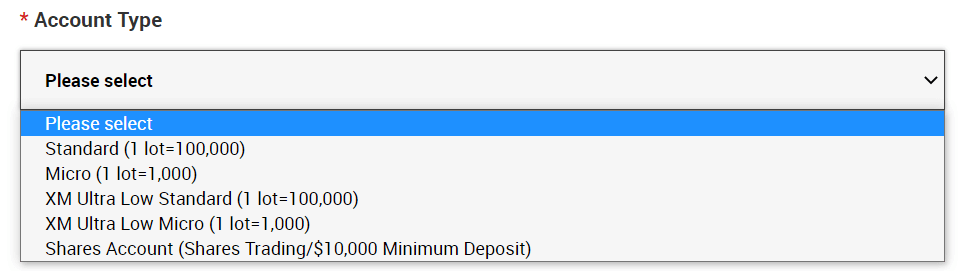
ຫຼັງຈາກການລົງທະບຽນ, ທ່ານຍັງສາມາດເປີດບັນຊີການຄ້າຫຼາຍປະເພດຂອງບັນຊີທີ່ແຕກຕ່າງກັນ.
4. ຕົກລົງເຫັນດີກັບຂໍ້ກໍານົດແລະເງື່ອນໄຂ
ຫຼັງຈາກຕື່ມຂໍ້ມູນໃສ່ໃນຊ່ອງຫວ່າງທັງຫມົດ, ສຸດທ້າຍທ່ານຈໍາເປັນຕ້ອງຄລິກໃສ່ກ່ອງແລະກົດ "ດໍາເນີນການຕໍ່ຂັ້ນຕອນທີ 2" ຂ້າງລຸ່ມນີ້

ໃນຫນ້າຕໍ່ໄປ, ທ່ານ. ຈະຕ້ອງໄດ້ຕື່ມຂໍ້ມູນໃສ່ໃນບາງລາຍລະອຽດເພີ່ມເຕີມກ່ຽວກັບຕົວທ່ານເອງແລະຄວາມຮູ້ການລົງທຶນ.
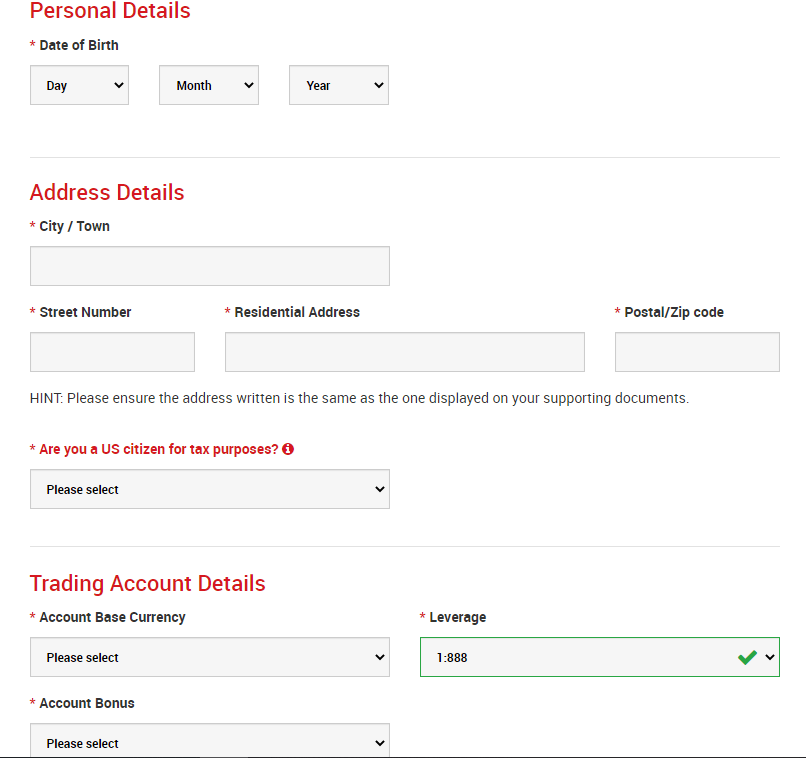
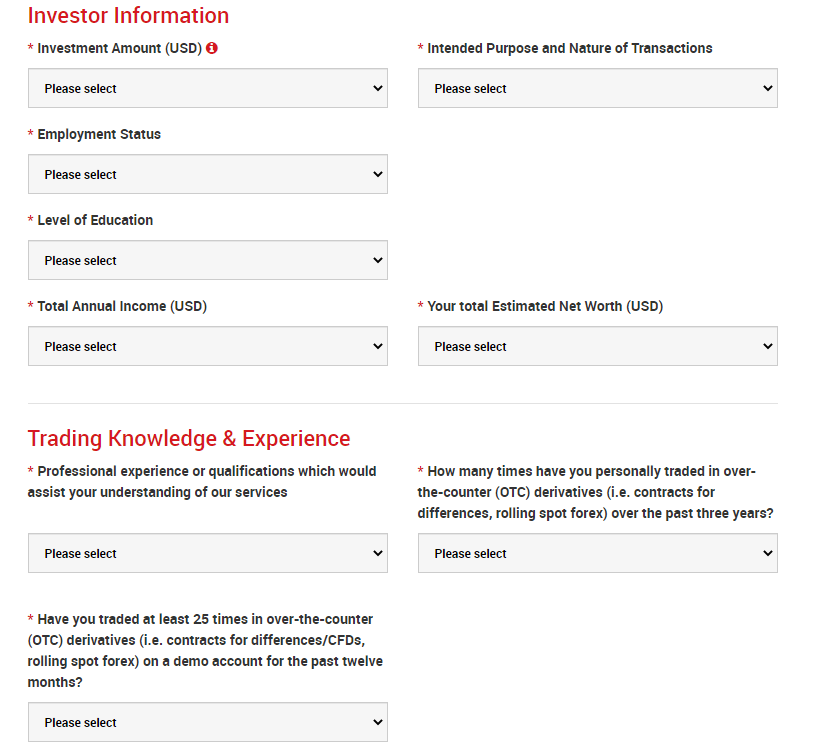
ຊ່ອງຂໍ້ມູນລະຫັດຜ່ານບັນຊີຄວນຈະປະກອບດ້ວຍສາມປະເພດຕົວອັກສອນ: ຕົວອັກສອນຕົວນ້ອຍ, ຕົວອັກສອນຕົວພິມໃຫຍ່, ແລະຕົວເລກ.
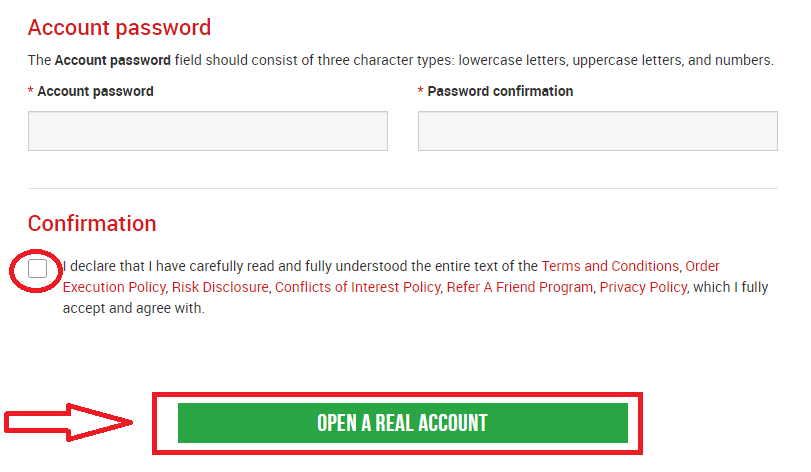
ຫຼັງຈາກທີ່ຕື່ມໃສ່ໃນຊ່ອງຫວ່າງທັງຫມົດ, ສຸດທ້າຍ, ທ່ານຈໍາເປັນຕ້ອງໄດ້ຕົກລົງເຫັນດີກັບຂໍ້ກໍານົດແລະເງື່ອນໄຂ, ໃຫ້ຄລິກໃສ່ກ່ອງແລະກົດ "OPEN A ບັນຊີທີ່ແທ້ຈິງ" ຂ້າງເທິງ
ນີ້, ທ່ານຈະໄດ້ຮັບອີເມລ໌ຈາກ XM ສໍາລັບການຢືນຢັນອີເມລ໌
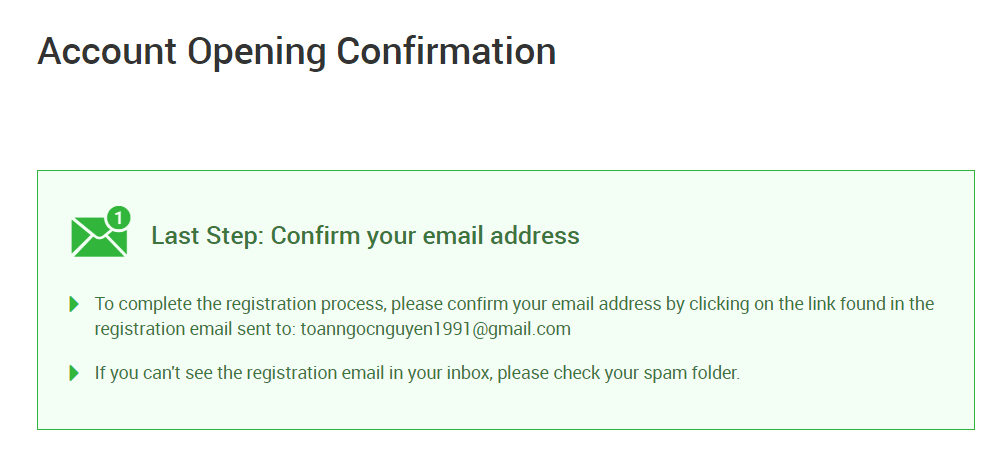
ຢູ່ໃນກ່ອງຈົດຫມາຍຂອງທ່ານ, ທ່ານ. ຈະໄດ້ຮັບອີເມລຄືຫນຶ່ງທີ່ທ່ານສາມາດເບິ່ງໃນຮູບພາບຕໍ່ໄປນີ້. ທີ່ນີ້, ທ່ານຈະຕ້ອງເປີດໃຊ້ບັນຊີໂດຍການກົດບ່ອນທີ່ມັນເວົ້າວ່າ " ຢືນຢັນທີ່ຢູ່ອີເມວ ". ດ້ວຍນີ້, ບັນຊີສາທິດສຸດທ້າຍຖືກເປີດໃຊ້.
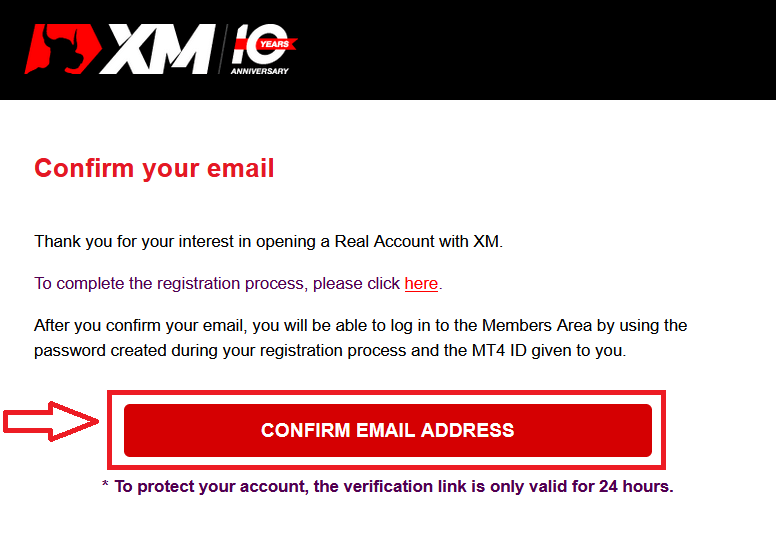
ເມື່ອຢືນຢັນອີເມວ ແລະບັນຊີ, ແຖບບຼາວເຊີໃໝ່ຈະເປີດຂຶ້ນພ້ອມກັບຂໍ້ມູນການຕ້ອນຮັບ. ການລະບຸຕົວຕົນ ຫຼືໝາຍເລກຜູ້ໃຊ້ທີ່ທ່ານສາມາດໃຊ້ໃນເວທີ MT4 ຫຼື Webtrader ແມ່ນໄດ້ສະໜອງໃຫ້.
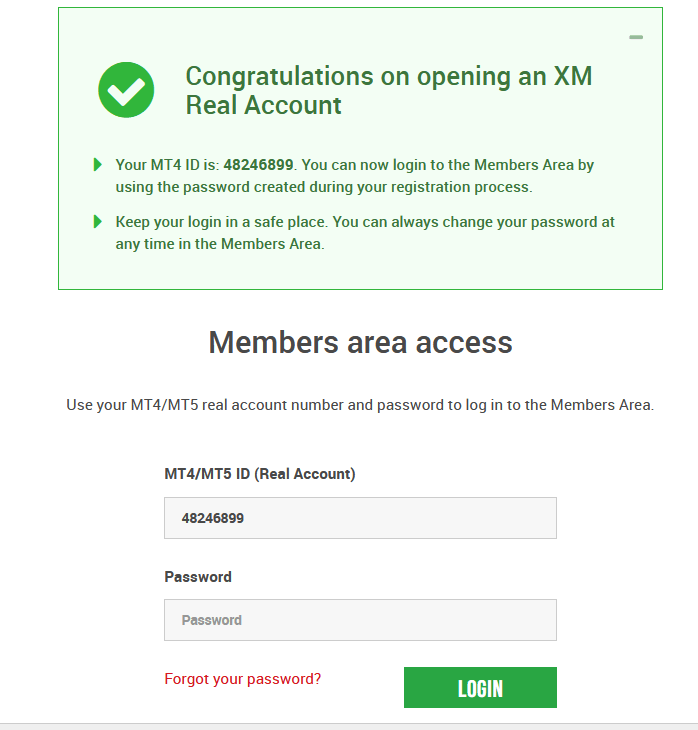
ກັບໄປທີ່ກ່ອງຈົດໝາຍຂອງທ່ານ, ທ່ານຈະໄດ້ຮັບລາຍລະອຽດການເຂົ້າສູ່ລະບົບສຳລັບບັນຊີຂອງທ່ານ.
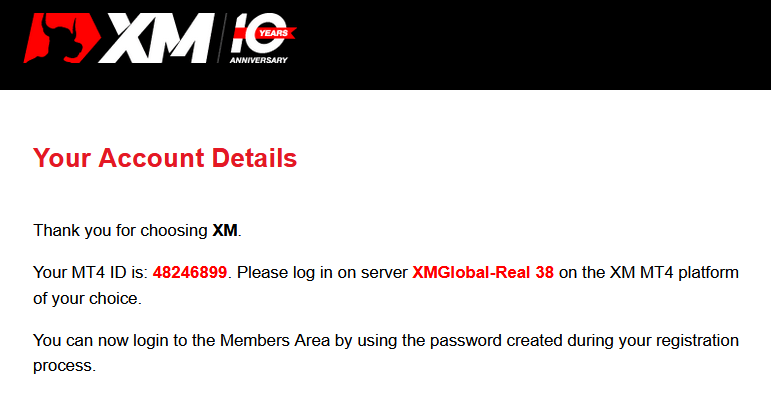
ມັນຄວນຈະຈື່ໄວ້ວ່າສໍາລັບສະບັບຂອງ Metatrader MT5 ຫຼື Webtrader MT5 ຂະບວນການເປີດບັນຊີແລະການກວດສອບແມ່ນຄືກັນ.
ວິທີການຝາກເງິນ
ບັນຊີການຄ້າຫຼາຍຊັບສິນແມ່ນຫຍັງ?
ບັນຊີການຄ້າຫຼາຍຊັບສິນຢູ່ XM ແມ່ນບັນຊີທີ່ເຮັດວຽກຄ້າຍຄືກັນກັບບັນຊີທະນາຄານຂອງທ່ານ, ແຕ່ມີຄວາມແຕກຕ່າງທີ່ມັນຖືກອອກໂດຍຈຸດປະສົງຂອງການຊື້ຂາຍສະກຸນເງິນ, ດັດຊະນີຫຼັກຊັບ CFDs, CFDs ຫຼັກຊັບ, ເຊັ່ນດຽວກັນກັບ CFDs ກ່ຽວກັບໂລຫະແລະພະລັງງານ.ບັນຊີການຄ້າຫຼາຍຊັບສິນຢູ່ XM ສາມາດເປີດໄດ້ໃນ ຮູບແບບ Micro, Standard ຫຼື XM Ultra Low ຕາມທີ່ທ່ານສາມາດເບິ່ງໃນຕາຕະລາງຂ້າງເທິງ.
ກະລຸນາຮັບຊາບວ່າການຊື້ຂາຍຊັບສິນຫຼາຍອັນແມ່ນມີຢູ່ໃນບັນຊີ MT5 ເທົ່ານັ້ນ, ເຊິ່ງຍັງອະນຸຍາດໃຫ້ທ່ານເຂົ້າເຖິງ XM WebTrader.
ສະຫຼຸບແລ້ວ, ບັນຊີການຄ້າຫຼາຍຊັບສິນຂອງທ່ານລວມມີ
1. ການເຂົ້າເຖິງພື້ນທີ່ສະມາຊິກ XM
2. ເຂົ້າເຖິງແພລະຕະຟອມທີ່ສອດຄ້ອງກັນ
3. ເຂົ້າເຖິງ XM WebTrader
ເຊັ່ນດຽວກັນກັບທະນາຄານຂອງທ່ານ, ເມື່ອທ່ານລົງທະບຽນບັນຊີການຄ້າຫຼາຍຊັບສິນກັບ XM ເປັນຄັ້ງທໍາອິດ, ທ່ານຈະຖືກຮ້ອງຂໍໃຫ້ຜ່ານຂະບວນການ KYC (ຮູ້ຈັກລູກຄ້າຂອງທ່ານ) ກົງໄປກົງມາ, ເຊິ່ງຈະຊ່ວຍໃຫ້ XM ໃຫ້ແນ່ໃຈວ່າລາຍລະອຽດສ່ວນບຸກຄົນທີ່ທ່ານໄດ້. ທີ່ສົ່ງມາແມ່ນຖືກຕ້ອງ ແລະຮັບປະກັນຄວາມປອດໄພຂອງເງິນ ແລະລາຍລະອຽດບັນຊີຂອງທ່ານ. ກະລຸນາຮັບຊາບວ່າຖ້າທ່ານຮັກສາບັນຊີ XM ອື່ນແລ້ວ, ທ່ານຈະບໍ່ຕ້ອງຜ່ານຂະບວນການກວດສອບ KYC ເພາະວ່າລະບົບຂອງພວກເຮົາຈະລະບຸລາຍລະອຽດຂອງທ່ານໂດຍອັດຕະໂນມັດ.
ໂດຍການເປີດບັນຊີການຄ້າ, ທ່ານຈະຖືກສົ່ງອີເມວອັດຕະໂນມັດລາຍລະອຽດການເຂົ້າສູ່ລະບົບຂອງທ່ານທີ່ຈະໃຫ້ທ່ານເຂົ້າເຖິງພື້ນທີ່ສະມາຊິກ XM.
ພື້ນທີ່ສະມາຊິກ XM ແມ່ນບ່ອນທີ່ທ່ານຈະຈັດການຫນ້າທີ່ຂອງບັນຊີຂອງທ່ານ, ລວມທັງການຝາກຫຼືຖອນເງິນ, ເບິ່ງແລະອ້າງເອົາການສົ່ງເສີມການພິເສດ, ກວດເບິ່ງສະຖານະຄວາມສັດຊື່, ກວດເບິ່ງຕໍາແຫນ່ງທີ່ເປີດ, ການປ່ຽນແປງ leverage, ການເຂົ້າເຖິງການສະຫນັບສະຫນູນແລະການເຂົ້າເຖິງເຄື່ອງມືການຊື້ຂາຍທີ່ສະເຫນີ. ໂດຍ XM.
ການສະເຫນີຂອງພວກເຮົາພາຍໃນພື້ນທີ່ສະມາຊິກລູກຄ້າແມ່ນສະຫນອງໃຫ້ແລະປັບປຸງຢ່າງຕໍ່ເນື່ອງດ້ວຍຫນ້າທີ່ເພີ່ມເຕີມແລະຫຼາຍ, ຊ່ວຍໃຫ້ລູກຄ້າຂອງພວກເຮົາມີຄວາມຍືດຫຍຸ່ນຫຼາຍຂື້ນໃນການປະຕິບັດການປ່ຽນແປງຫຼືເພີ່ມບັນຊີຂອງພວກເຂົາໄດ້ທຸກເວລາ, ໂດຍບໍ່ຕ້ອງການຄວາມຊ່ວຍເຫຼືອຈາກຜູ້ຈັດການບັນຊີສ່ວນບຸກຄົນຂອງພວກເຂົາ.
ລາຍລະອຽດການເຂົ້າສູ່ລະບົບບັນຊີການຄ້າສິນຊັບຫຼາຍຂອງທ່ານຈະສອດຄ່ອງກັບການເຂົ້າສູ່ລະບົບໃນເວທີການຄ້າທີ່ກົງກັບປະເພດຂອງບັນຊີຂອງທ່ານ, ແລະທີ່ສຸດແມ່ນບ່ອນທີ່ທ່ານຈະໄດ້ຮັບການປະຕິບັດການຄ້າຂອງທ່ານ. ການຝາກເງິນ ແລະ/ຫຼື ການຖອນເງິນ ຫຼືການປ່ຽນແປງການຕັ້ງຄ່າອື່ນໆທີ່ທ່ານເຮັດຈາກພື້ນທີ່ສະມາຊິກ XM ຈະສະທ້ອນຢູ່ໃນເວທີການຄ້າທີ່ສອດຄ້ອງກັນຂອງທ່ານ.
ຄໍາຖາມທີ່ຖືກຖາມເລື້ອຍໆ
ໃຜຄວນເລືອກ MT4?
MT4 ແມ່ນຜູ້ສືບທອດຂອງເວທີການຄ້າ MT5. ຢູ່ XM, ເວທີ MT4 ຊ່ວຍໃຫ້ການຊື້ຂາຍໃນສະກຸນເງິນ, CFDs ໃນດັດຊະນີຫຼັກຊັບ, ເຊັ່ນດຽວກັນກັບ CFDs ກ່ຽວກັບຄໍາແລະນ້ໍາມັນ, ແຕ່ມັນບໍ່ມີການຊື້ຂາຍໃນຫຼັກຊັບ CFDs. ລູກຄ້າຂອງພວກເຮົາທີ່ບໍ່ຕ້ອງການເປີດບັນຊີການຄ້າ MT5 ສາມາດສືບຕໍ່ນໍາໃຊ້ບັນຊີ MT4 ຂອງເຂົາເຈົ້າແລະເປີດບັນຊີ MT5 ເພີ່ມເຕີມໄດ້ທຸກເວລາ.
ການເຂົ້າເຖິງເວທີ MT4 ສາມາດໃຊ້ໄດ້ສໍາລັບ Micro, Standard ຫຼື XM Ultra Low ຕາມຕາຕະລາງຂ້າງເທິງ.
ໃຜຄວນເລືອກ MT5?
ລູກຄ້າທີ່ເລືອກແພລະຕະຟອມ MT5 ສາມາດເຂົ້າເຖິງເຄື່ອງມືທີ່ຫຼາກຫຼາຍຕັ້ງແຕ່ສະກຸນເງິນ, ດັດຊະນີຫຼັກຊັບ CFDs, CFDs ຄໍາແລະນ້ໍາມັນ, ເຊັ່ນດຽວກັນກັບ CFDs ຫຼັກຊັບ.
ລາຍລະອຽດການເຂົ້າສູ່ລະບົບຂອງທ່ານກັບ MT5 ຍັງຈະໃຫ້ທ່ານເຂົ້າເຖິງ XM WebTrader ນອກເຫນືອໄປຈາກ desktop (ດາວໂຫລດໄດ້) MT5 ແລະກິດຕິດຕໍ່.
ການເຂົ້າເຖິງເວທີ MT5 ສາມາດໃຊ້ໄດ້ສໍາລັບ Micro, Standard ຫຼື XM Ultra Low ດັ່ງທີ່ສະແດງຢູ່ໃນຕາຕະລາງຂ້າງເທິງ.
ປະເພດຂອງບັນຊີການຄ້າໃດທີ່ທ່ານສະເຫນີ?
- MICRO : 1 micro lot ແມ່ນ 1,000 ຫົວໜ່ວຍຂອງສະກຸນເງິນຖານ
- ມາດຕະຖານ : 1 lot ມາດຕະຖານແມ່ນ 100,000 ຫົວໜ່ວຍຂອງສະກຸນເງິນຖານ
- Ultra Low Micro: 1 micro lot ແມ່ນ 1,000 ຫົວໜ່ວຍຂອງສະກຸນເງິນຖານ
- ມາດຕະຖານຕໍ່າສຸດ: 1 ມາດຕະຖານຫຼາຍແມ່ນ 100,000 ຫົວໜ່ວຍຂອງສະກຸນເງິນຖານ
- Swap Free Micro: 1 micro lot ແມ່ນ 1,000 ຫົວໜ່ວຍຂອງສະກຸນເງິນພື້ນຖານ
- Swap Free Standard: 1 lot standard ແມ່ນ 100,000 ຫົວໜ່ວຍຂອງສະກຸນເງິນຖານ
ບັນຊີການຊື້ຂາຍ XM Swap Free ແມ່ນຫຍັງ?
ດ້ວຍບັນຊີ XM Swap Free ລູກຄ້າສາມາດຊື້ຂາຍໄດ້ໂດຍບໍ່ຕ້ອງເສຍຄ່າແລກປ່ຽນ ຫຼື rollover ສໍາລັບການຖືຕໍາແຫນ່ງເປີດຄືນ. ບັນຊີມາດຕະຖານ XM Swap Free Micro ແລະ XM Swap Free ໃຫ້ການຊື້ຂາຍທີ່ບໍ່ເສຍຄ່າ, ໂດຍມີການແຜ່ກະຈາຍຕໍ່າສຸດ 1 pip, ໃນ forex, ຄໍາ, ເງິນ, ເຊັ່ນດຽວກັນກັບ CFDs ໃນອະນາຄົດກ່ຽວກັບສິນຄ້າ, ໂລຫະປະເສີດ, ພະລັງງານແລະດັດຊະນີ.
ຂ້ອຍສາມາດໃຊ້ບັນຊີຕົວຢ່າງໄດ້ດົນປານໃດ?
ໃນບັນຊີຕົວຢ່າງ XM ບໍ່ມີວັນຫມົດອາຍຸ, ແລະດັ່ງນັ້ນທ່ານສາມາດນໍາໃຊ້ພວກມັນໄດ້ດົນເທົ່າທີ່ທ່ານຕ້ອງການ. ບັນຊີສາທິດທີ່ບໍ່ເຄື່ອນໄຫວເປັນເວລາດົນກວ່າ 90 ມື້ຈາກການເຂົ້າສູ່ລະບົບຄັ້ງສຸດທ້າຍຈະຖືກປິດ. ຢ່າງໃດກໍຕາມ, ທ່ານສາມາດເປີດບັນຊີຕົວຢ່າງໃຫມ່ໄດ້ທຸກເວລາ. ກະລຸນາຮັບຊາບວ່າສູງສຸດ 5 ບັນຊີສາທິດທີ່ໃຊ້ໄດ້ແມ່ນອະນຸຍາດ.ວິທີການເຂົ້າສູ່ລະບົບບັນຊີ XM
ວິທີການເຂົ້າສູ່ລະບົບ XM
- ໄປທີ່ ເວັບໄຊທ໌ XM
- ໃຫ້ຄລິກໃສ່ປຸ່ມ "ເຂົ້າສູ່ລະບົບສະມາຊິກ".
- ໃສ່ MT4/MT5 ID (ບັນຊີແທ້) ແລະລະຫັດຜ່ານຂອງທ່ານ.
- ໃຫ້ຄລິກໃສ່ "ເຂົ້າສູ່ລະບົບ" ປຸ່ມສີຂຽວ.
- ຖ້າທ່ານລືມລະຫັດຜ່ານ, ໃຫ້ຄລິກໃສ່ "ລືມລະຫັດຜ່ານຂອງທ່ານບໍ?".
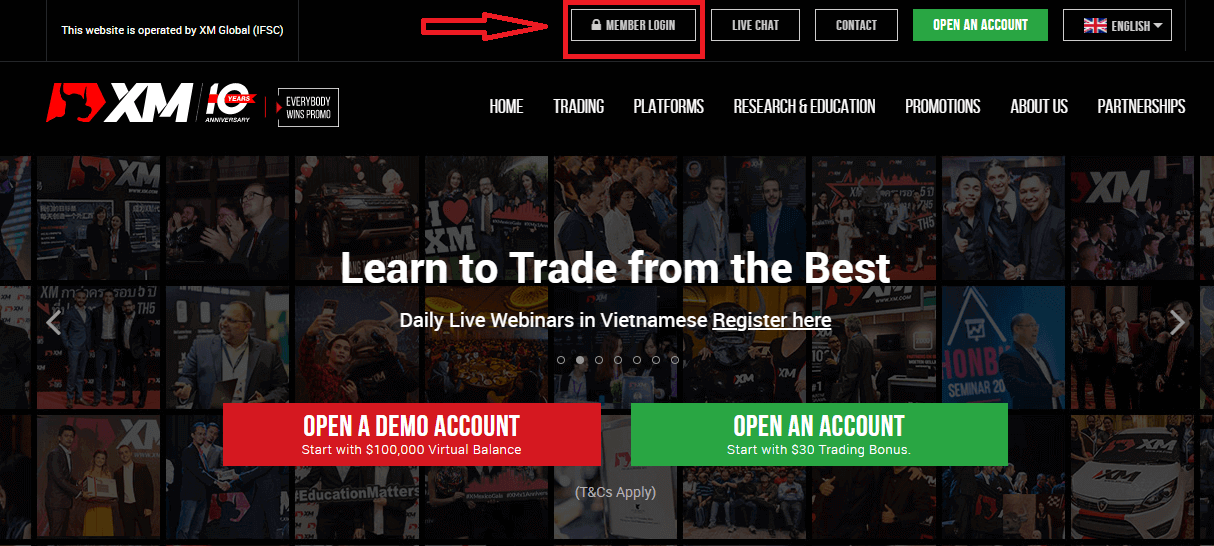
ໃນຫນ້າຕົ້ນຕໍຂອງເວັບໄຊທ໌ແລະໃສ່ MT4 / MT5 ID (ບັນຊີທີ່ແທ້ຈິງ) ແລະລະຫັດຜ່ານ.
MT4 / MT5 ID ທີ່ທ່ານໄດ້ຮັບຈາກອີເມລ໌, ທ່ານສາມາດຄົ້ນຫາ inbox ອີເມວຂອງທ່ານສໍາລັບອີເມລ໌ຍິນດີຕ້ອນຮັບທີ່ສົ່ງມາໃນເວລາທີ່ທ່ານເປີດບັນຊີຂອງທ່ານ. ຫົວຂໍ້ອີເມວແມ່ນ "ຍິນດີຕ້ອນຮັບສູ່ XM".
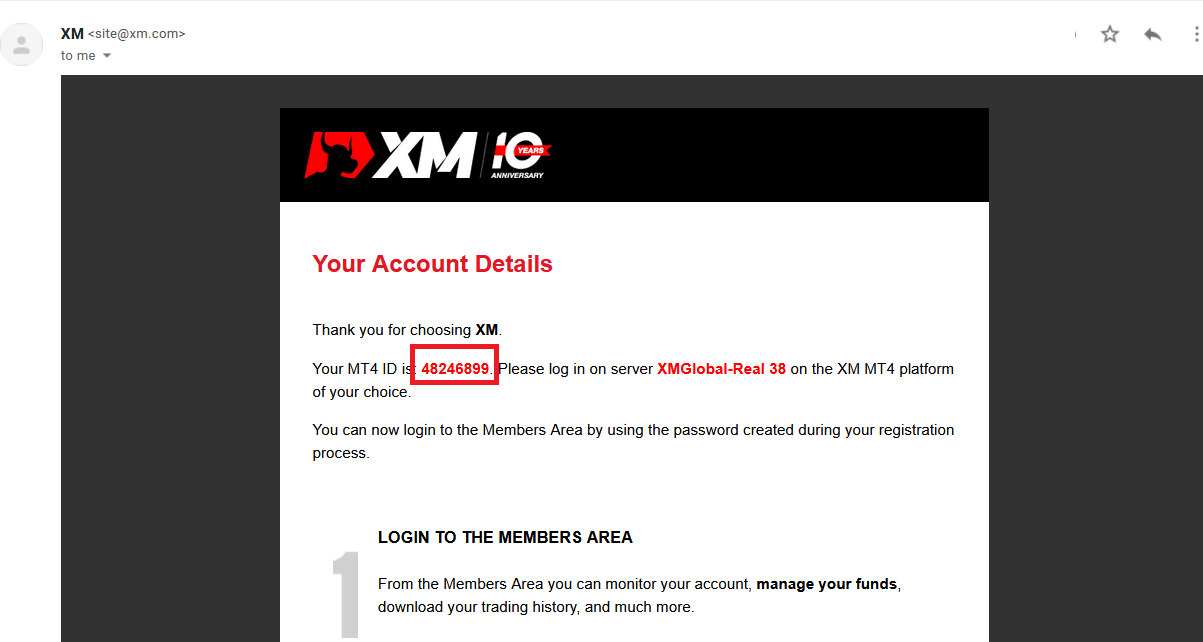
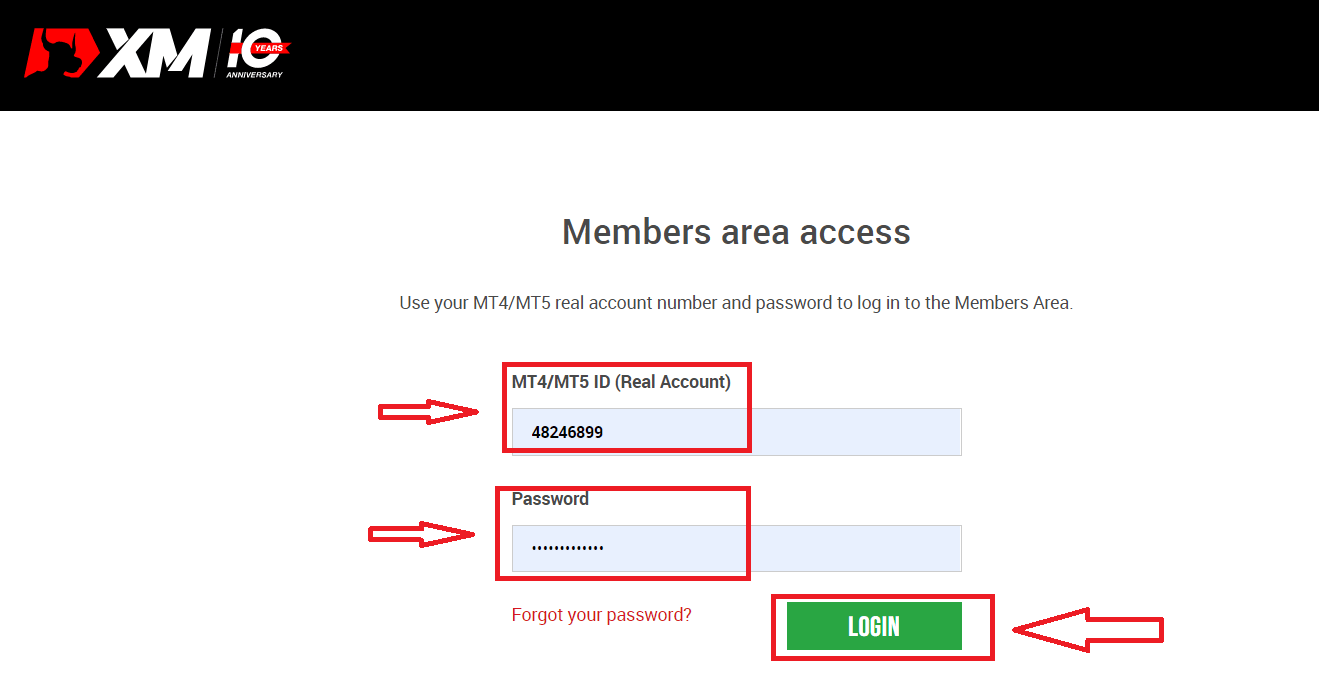
ຈາກນັ້ນ, ໃຫ້ໄປທີ່ບັນຊີຂອງທ່ານ
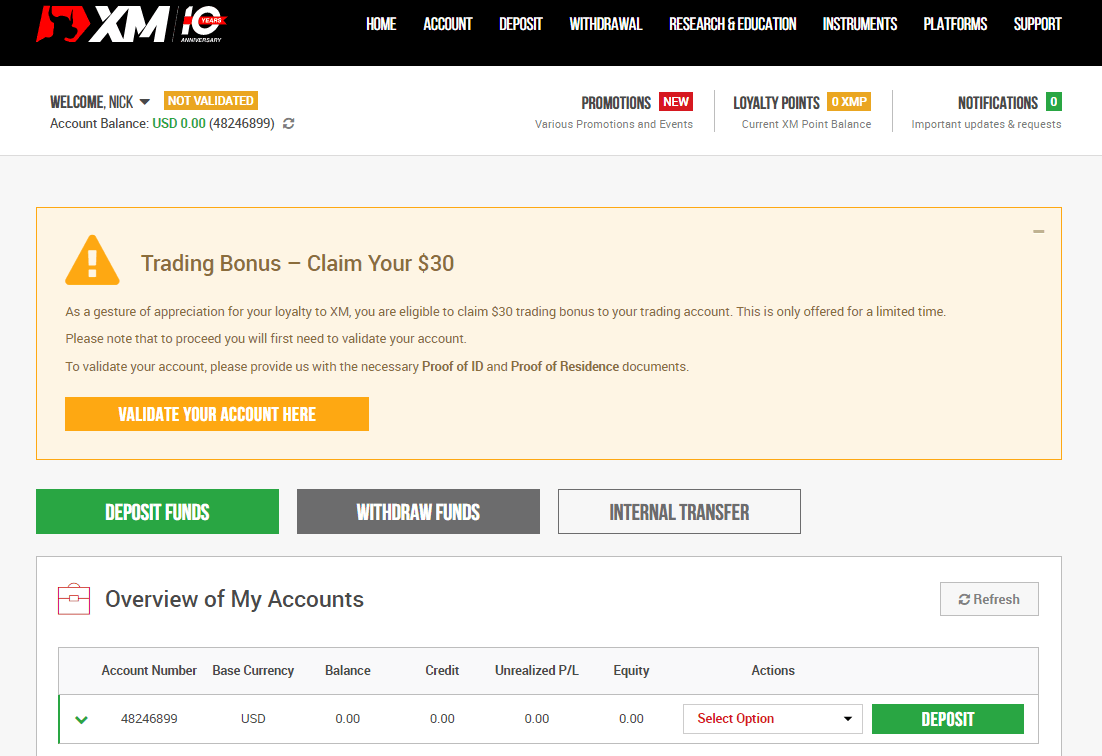
ຂ້ອຍລືມລະຫັດຜ່ານຂອງຂ້ອຍຈາກບັນຊີ XM
ຖ້າທ່ານລືມລະຫັດຜ່ານໂດຍການເຂົ້າສູ່ລະບົບ ເວັບໄຊທ໌ XM , ທ່ານຈໍາເປັນຕ້ອງຄລິກທີ່« ລືມລະຫັດຜ່ານບໍ? »: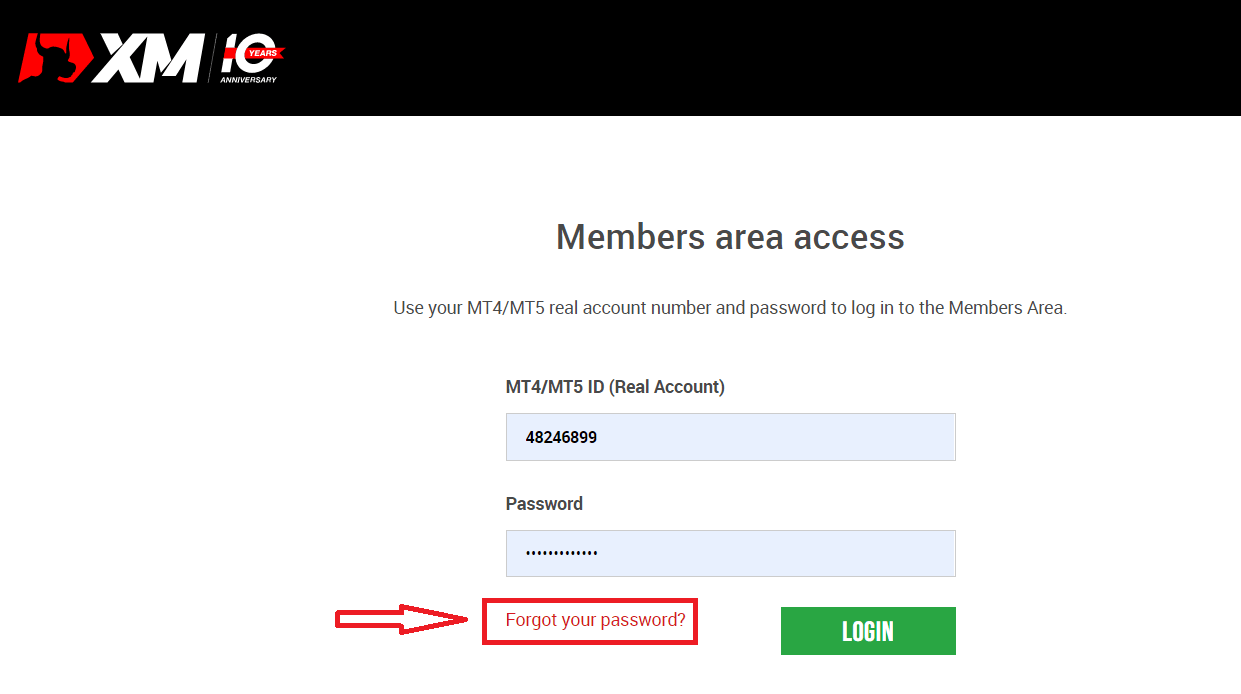
ຫຼັງຈາກນັ້ນ, ລະບົບຈະເປີດປ່ອງຢ້ຽມທີ່ທ່ານຈະໄດ້ຮັບການຮ້ອງຂໍໃຫ້ຟື້ນຟູລະຫັດຜ່ານຂອງທ່ານ. ທ່ານຈໍາເປັນຕ້ອງໃຫ້ລະບົບທີ່ມີຂໍ້ມູນທີ່ເຫມາະສົມຂ້າງລຸ່ມນີ້ແລະຫຼັງຈາກນັ້ນໃຫ້ຄລິກໃສ່ "ສົ່ງ" ປຸ່ມ

ການແຈ້ງການຈະເປີດວ່າອີເມລ໌ໄດ້ຖືກສົ່ງໄປຫາທີ່ຢູ່ອີເມລນີ້ເພື່ອປັບລະຫັດຜ່ານ.
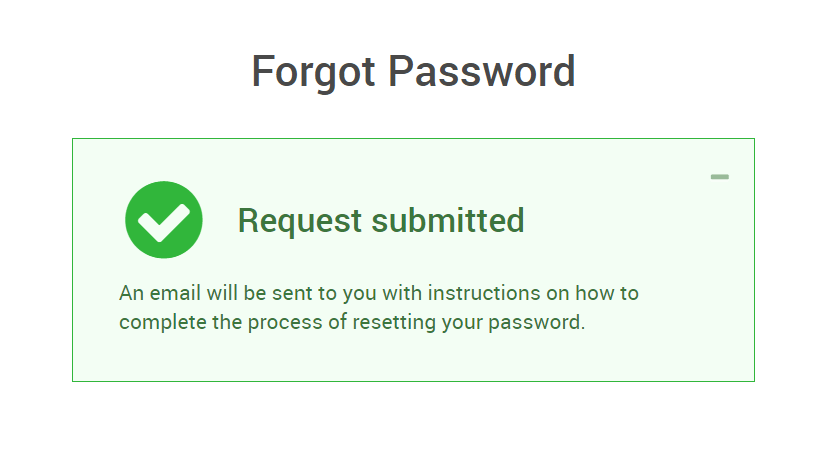
ນອກຈາກນັ້ນໃນຈົດໝາຍໃນອີເມລຂອງທ່ານ, ທ່ານຈະຖືກສະເໜີໃຫ້ປ່ຽນລະຫັດຜ່ານຂອງທ່ານ. ໃຫ້ຄລິກໃສ່ການເຊື່ອມຕໍ່ສີແດງ, ແລະໄປຫາເວັບໄຊທ໌ XM. ຢູ່ໃນປ່ອງຢ້ຽມທີ່, ສ້າງລະຫັດຜ່ານໃຫມ່ສໍາລັບການອະນຸຍາດຕໍ່ມາ.
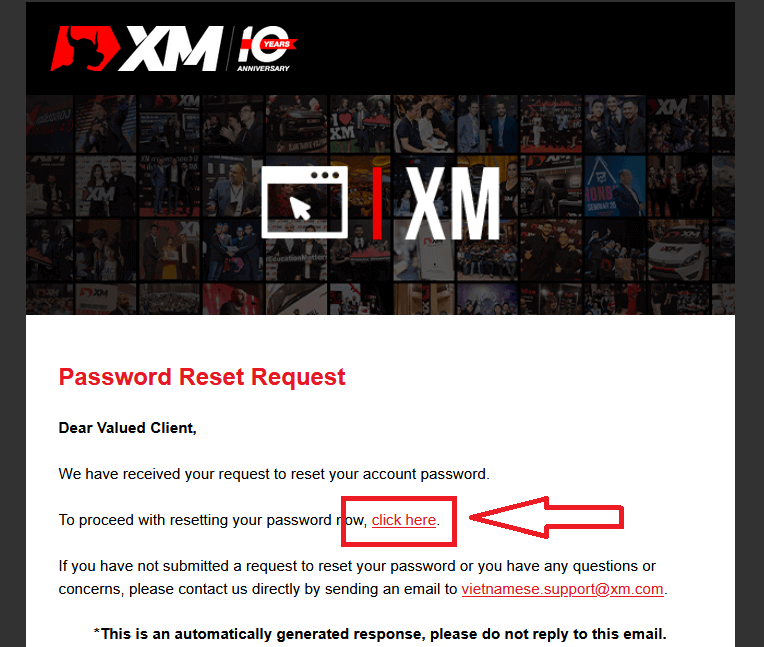
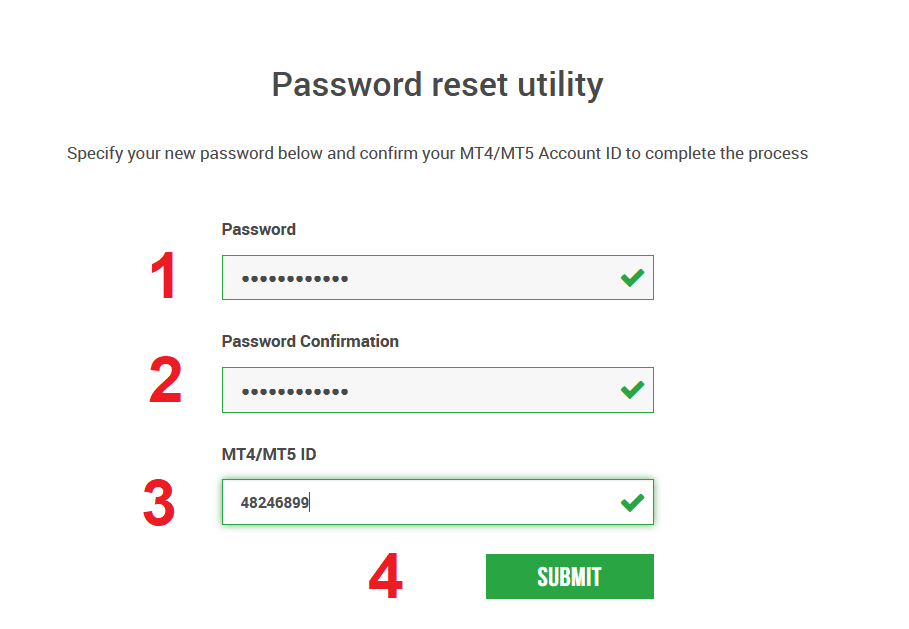
ລະຫັດຜ່ານໃຫມ່ໄດ້ຮັບການປັບສໍາເລັດ ຮູບ
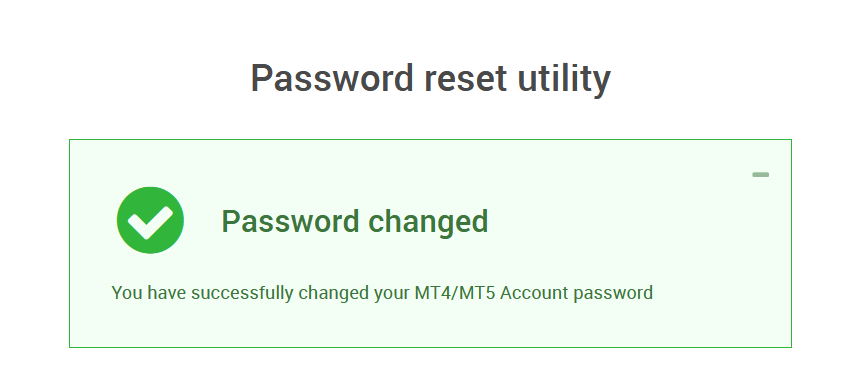
ກັບຄືນໄປບ່ອນ ຫນ້າຈໍເຂົ້າສູ່ລະບົບເພື່ອປ້ອນລະຫັດຜ່ານໃໝ່. ເຂົ້າສູ່ລະບົບສຳເລັດແລ້ວ.